Случайно удалили Macintosh HD? Вы когда-нибудь испытывали панику после того, как по ошибке удалили раздел хранилища вашего Mac? Возможно, вы потеряли важные файлы или даже ваш основной жесткий диск, кажется, исчез. Не переживайте - это обычная проблема, и есть способы ее решить. Многие пользователи Mac сталкиваются с проблемой восстановления удаленных участков жесткого диска и хранящихся на них важных данных.
В этом подробном руководстве мы рассмотрим различные способы восстановления удаленного раздела на Mac, которые помогут вам справиться с этой непростой ситуацией. Независимо от того, нужно ли вам найти пропавший раздел на Mac или вернуть данные с удаленного раздела, мы предоставим четкие пошаговые инструкции, которые помогут вам восстановить файлы. Мы покажем вам, как использовать специальное программное обеспечение для поиска пропавших разделов и как пользоваться встроенными инструментами Mac, и дадим вам навыки эффективного решения этой проблемы.
В этой статье
- Почему удаляются разделы на Mac?
-
- Метод 1: Восстановление удаленного раздела на Mac с помощью Recoverit (рекомендуется)

- Метод 2: Восстановление удаленных разделов с помощью TestDisk
- Метод 3: Восстановление потерянных разделов Mac с помощью Disk Utility
- Метод 4: Восстановление данных потерянных разделов с помощью профессиональных служб восстановления данных
- Метод 1: Восстановление удаленного раздела на Mac с помощью Recoverit (рекомендуется)
- Заключение
Обзор разделов Mac
Прежде чем перейти к методам восстановления, необходимо понять концепцию разделов на Mac. Раздел - это логическое деление жесткого диска, которое позволяет более эффективно организовывать и управлять данными. На компьютерах Mac вы встретите различные типы систем разделов, каждая из которых имеет свои особенности и преимущества.
APFS (файловая система Apple):
Представленная в macOS High Sierra, APFS является файловой системой по умолчанию для компьютеров Mac с твердотельными накопителями (SSD). Она обеспечивает повышенную производительность, улучшенную безопасность и более эффективное управление пространством. APFS оптимизирована для работы с твердотельными накопителями и флэш-памятью, что делает ее предпочтительным выбором для современных компьютеров Mac.
HFS+ (Иерархическая файловая система плюс):
Известная также как Mac OS Extended, HFS+ была стандартной файловой системой для компьютеров Mac до появления APFS. Она до сих пор используется на старых компьютерах Mac и механических жестких дисках. HFS+ обеспечивает высокую производительность и поддерживает такие функции, как журналирование для повышения целостности данных.
HFS (Иерархическая файловая система):
Это старая файловая система, которую можно встретить на очень старых компьютерах Mac или внешних накопителях. Хотя она больше не используется, понимание ее существования может быть полезным при работе с устаревшими системами.
FAT32 и exFAT:
Это совместимые с Windows файловые системы, часто используемые для внешних накопителей, которые должны работать как с компьютерами Mac, так и с Windows. Они обычно не используются для системных разделов Mac, но могут быть полезны при работе с внешними устройствами хранения данных.
Понимание этих типов разделов очень важно при попытке восстановить удаленные разделы на Mac. Различные методы восстановления могут быть более эффективными в зависимости от файловой системы потерянного раздела. Теперь, когда у нас есть основы работы с разделами Mac, давайте рассмотрим, почему разделы могут быть удалены и как их восстановить.
Почему удаляются разделы на Mac?
Понимание причин удаления разделов поможет предотвратить их появление в будущем и поможет выбрать наиболее подходящий метод восстановления.
Вот некоторые распространенные причины случайного удаления разделов или потери данных о разделах на Mac:
- Человеческая ошибка: Случайное удаление раздела при управлении дисковым пространством или во время обслуживания системы - частая причина.
- Программные сбои: Сбои в работе инструментов управления дисками или системные ошибки могут привести к непреднамеренному удалению разделов.
- Вредоносные программы: некоторые вредоносные программы могут повреждать или удалять разделы.
- Перебои в электроснабжении: Внезапное отключение питания во время дисковых операций может привести к повреждению таблицы разделов.
- Отказ аппаратного обеспечения: Физическое повреждение жесткого диска может привести к потере разделов.
- Повреждение файловой системы: Проблемы с файловой системой могут привести к тому, что разделы станут недоступными или будут казаться удаленными.
- Неполное обновление ОС: Прерванные обновления системы могут иногда нарушать целостность разделов.
- Конфликты стороннего программного обеспечения: Несовместимое или некачественное программное обеспечение иногда может мешать управлению разделами.
Теперь, когда мы рассмотрели возможные причины, давайте перейдем к методам восстановления.
Как восстановить удаленный раздел на Mac
Если вы столкнулись с удалённым разделом на Mac, важно действовать быстро и выбрать правильный метод восстановления. Мы рассмотрим четыре различных подхода к восстановлению потерянных данных раздела, каждый из которых имеет свои преимущества. Начнем с рекомендуемого метода, предполагающего использование специализированного программного обеспечения.
Метод 1: Восстановление удаленных разделов на Mac с помощью Recoverit (рекомендуется)
Recoverit - это мощный инструмент для восстановления данных, созданный специально для работы со сложными сценариями, такими как восстановление удаленных разделов. Он удобен в использовании, эффективен и способен восстанавливать данные из различных файловых систем, используемых на компьютерах Mac. Этот метод особенно полезен, если вам нужно восстановить данные из удаленного раздела или если вы случайно удалили диск Macintosh HD.
Recoverit использует передовые алгоритмы для сканирования диска, поиска потерянных разделов и восстановления данных даже при повреждении таблицы разделов. Она поможет вам восстановить удаленные разделы на Mac и извлечь потерянные файлы, не причиняя дальнейшего вреда вашему диску.
- Справляется с более чем 500 ситуациями потери данных, такими как удаление, форматирование и повреждение диска.
- Поддерживает восстановление удаленных/потерянных файлов, видео, фотографий и других файлов 1000+ форматов с 2000+ типов устройств.
- Нет восстановленных данных - нет платы.

Шаги по восстановлению удаленного раздела на Mac с помощью Recoverit:
Шаг 1: Установите Recoverit на Mac. Запустите приложение. Выберите диск, на котором находился удаленный раздел. Нажмите «Старт».

Шаг 2: Recoverit отобразит список найденных потерянных разделов. Выберите все файлы, которые вы хотите восстановить из удаленного раздела.

Шаг 3: Просмотрите восстанавливаемые файлы, чтобы убедиться, что вы выбрали правильный раздел. Нажмите кнопку «Восстановить» . Выберите место для сохранения восстановленных данных.

Метод 2: Восстановление удаленных разделов с помощью TestDisk
TestDisk - это мощный инструмент с открытым исходным кодом, который специализируется на восстановлении разделов. Он особенно эффективен при восстановлении данных о потерянных разделах и может помочь восстановить случайно удаленные разделы.
TestDisk может перестраивать таблицы разделов, восстанавливать удаленные разделы и делать незагружаемые диски снова загрузочными. Она особенно полезна для опытных пользователей, которым удобно работать с интерфейсом командной строки.
Шаги по восстановлению данных из удаленного раздела с помощью TestDisk:
Шаг 1: Загрузите и установите TestDisk на свой Mac. Откройте Терминал на Mac. Вставьте эту команду для установки Homebrew:
/bin/bash -c "$(curl -fsSL https://raw.githubusercontent.com/Homebrew/install/HEAD/install.sh)"
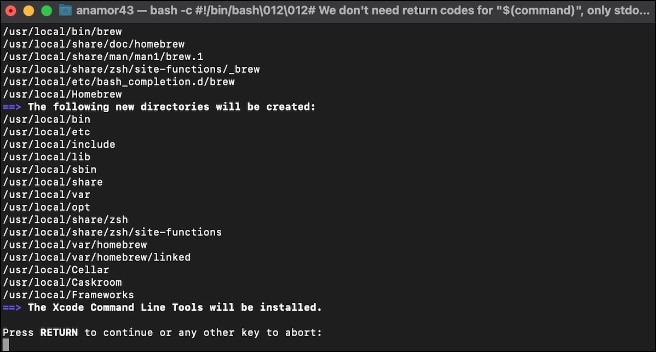
Нажмите Return при появлении запроса и введите пароль.
Шаг 2: В Терминале введите: sudo testdisk. Введите пароль, если появится запрос.
Шаг 3: Выберите, создавать ли новый файл журнала (рекомендуется).
Шаг 4: Выберите диск для сканирования. Выберите соответствующий тип таблицы разделов. Выберите «Анализ» для сканирования на наличие потерянных разделов.
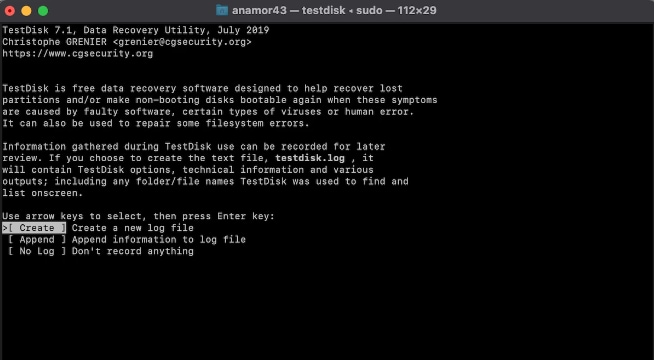
Шаг 5: В списке восстанавливаемых разделов выберите нужный. Выберите «Запись», чтобы сохранить структуру раздела.
Этот метод особенно эффективен для восстановления данных о потерянных разделах и может помочь пользователям, которые случайно удалили разделы на своем Mac.
Метод 3: Восстановление потерянных разделов Mac с помощью Disk Utility
Disk Utility - это встроенный инструмент Mac, который иногда может помочь восстановить удаленные разделы, особенно если удаление было недавним и таблица разделов осталась нетронутой.
Хотя Disk Utility не так мощна, как специализированное программное обеспечение для восстановления, она может стать быстрым первым шагом в попытке восстановить случайно удаленные разделы без установки дополнительного программного обеспечения.
Шаги по восстановлению удаленного раздела на Mac с помощью Disk Utility:
Шаг 1: Перейдите в Поиск > Приложения > Утилиты > Disk Utility. Кроме того, используйте сочетание клавиш Command + Space для поиска Disk Utility в Spotlight.
Шаг 2: Перезагрузите Mac и удерживайте Command + R до появления логотипа Apple.
Шаг 3: В Disk Utility выберите поврежденный раздел из списка. Нажмите кнопку First Aid. Если имеется несколько томов, повторите этот шаг для каждого тома. Подтвердите все подсказки и следуйте инструкциям на экране, чтобы завершить восстановление.
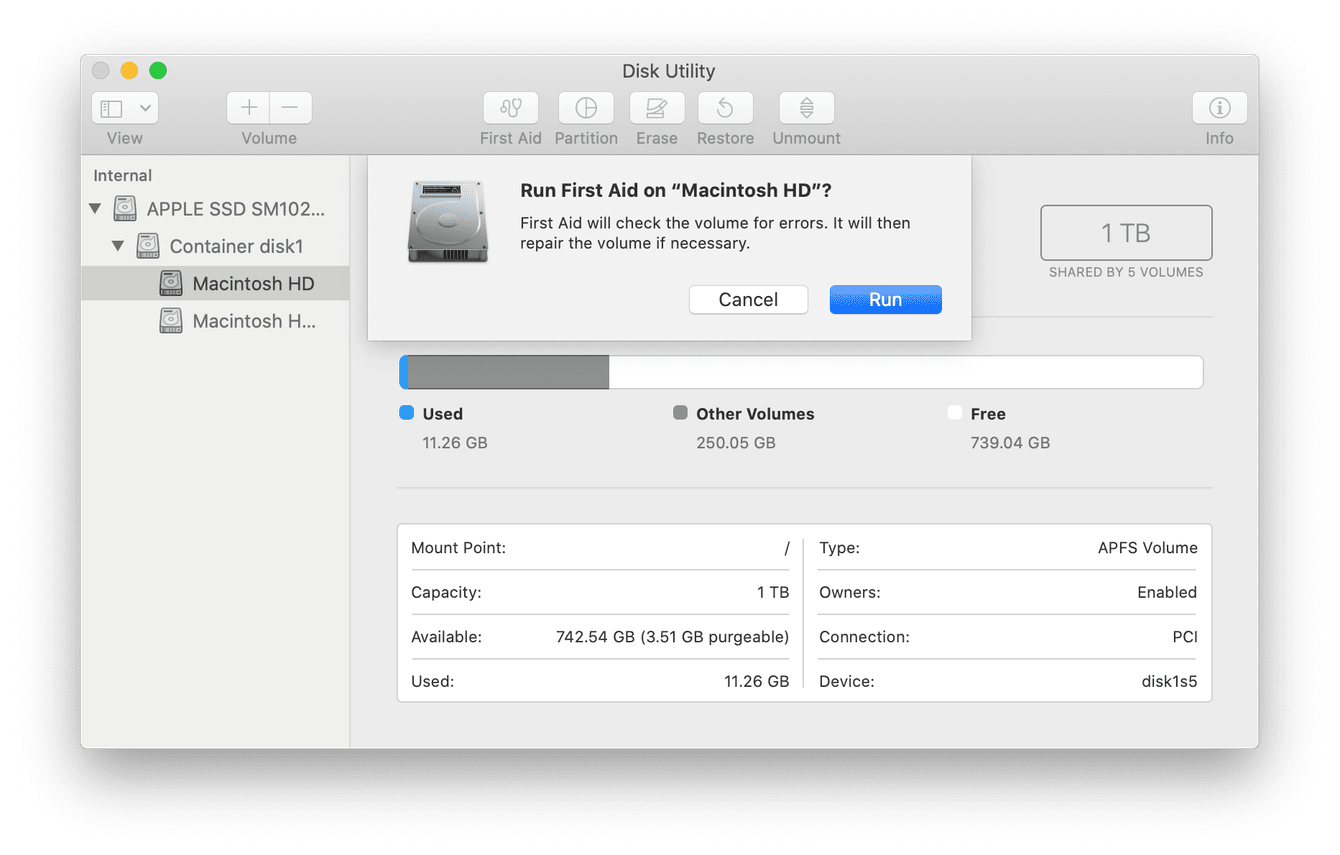
Метод 4: Восстановление данных потерянного раздела с помощью профессиональных служб восстановления данных
Если все остальное не помогает, или если вы имеете дело с физически поврежденным диском, профессиональные службы восстановления данных могут стать вашим последним средством для восстановления данных с удаленного раздела.
Профессиональные службы располагают специализированным оборудованием и опытом для восстановления данных с сильно поврежденных или испорченных дисков, что обеспечивает наилучшие шансы на восстановление в экстремальных случаях.
Шаги по использованию профессиональных служб восстановления данных:
- Найдите авторитетные компании по восстановлению данных, специализирующиеся на системах Mac.
- Свяжитесь со службой и подробно опишите свою ситуацию.
- Если возможно, получите предварительную оценку и расценки.
- Отправьте диск или принесите его в сервисный центр, тщательно следуя инструкциям.
- Дождитесь результатов диагностики и попытки восстановления.
- В случае успеха получите восстановленные данные на новом диске.
Советы по восстановлению удаленного раздела
При попытке восстановить удаленный раздел на Mac придерживайтесь следующих советов, чтобы увеличить шансы на успех:
- Избегайте записи новых данных: Не сохраняйте новые файлы и не устанавливайте программы на диск с удаленным разделом, так как это может привести к перезаписи данных, которые можно восстановить.
- Используйте надежное программное обеспечение: Придерживайтесь надежных инструментов восстановления, чтобы избежать дальнейшего повреждения данных.
- Создайте образ диска: Прежде чем приступать к восстановлению, создайте образ диска для работы, сохранив исходные данные.
- Регулярное резервное копирование: Чтобы предотвратить потерю данных в будущем, регулярно создавайте резервные копии важных файлов и разделов.
Видеоурок: Восстановление данных потерянных разделов
Заключение
Восстановление удаленного раздела на Mac может стать стрессом, но при наличии необходимых инструментов и знаний часто можно восстановить потерянные данные. Неважно, случайно ли вы удалили диск Macintosh HD или пытаетесь восстановить данные из удаленного раздела, методы, описанные в этом руководстве, предлагают различные подходы к решению проблемы.
Регулярное резервное копирование данных и осторожность при работе с разделами могут избавить вас от головной боли, связанной с восстановлением данных с удаленных разделов. Однако, если вы все-таки столкнулись с необходимостью восстановления удаленного раздела на Mac, не паникуйте.
Выполните шаги, описанные в этом руководстве, начиная с рекомендуемого метода с использованием Recoverit, и пройдитесь по всем опциям, пока не восстановите потерянные разделы и данные.
Попробуйте Wondershare Recoverit для восстановления данных

Часто задаваемые вопросы
-
Можно ли восстановить удаленный раздел на Mac без программного обеспечения?
Хотя восстановить удаленный раздел можно с помощью встроенных инструментов, таких как Disk Utility, специализированное программное обеспечение часто дает больше шансов на успех, особенно в сложных случаях. -
Сколько времени требуется для восстановления удаленного раздела?
Время, необходимое для этого, зависит от размера раздела и используемого метода. Оно может составлять от нескольких минут до нескольких часов. -
Можно ли восстановить зашифрованный раздел?
Да, но для доступа к восстановленным данным вам потребуется ключ шифрования или пароль.

